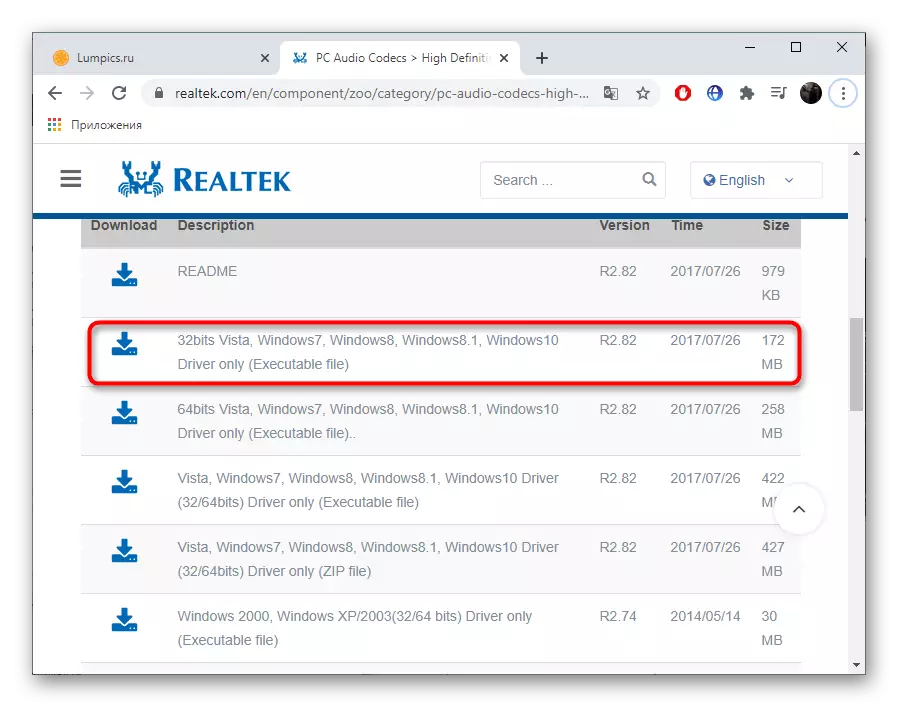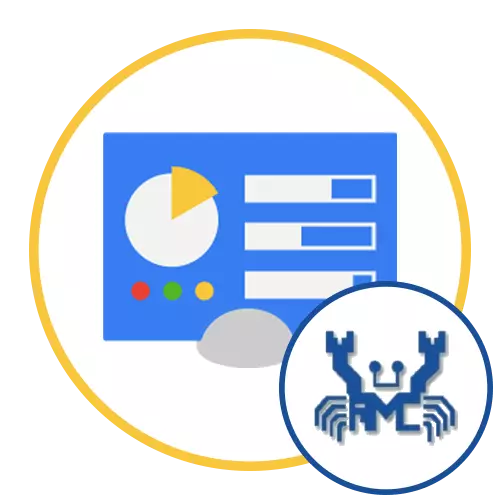
နည်းလမ်း 1: ထပ်ခါတလဲလဲ menu menu ကို
ပထမနည်းလမ်း၏အနှစ်သာရသည်အလွန်ရိုးရှင်းပါသည် - "control panel" ရှိအိုင်ကွန်များစာရင်းကိုထပ်မံကြည့်ရှုရန်, ၎င်းသည်အမြဲတမ်း actepek HD တွင်တူညီသောနာမည်ရှိသည့်အတွက် ၎င်းသည် Motherboard သို့မဟုတ် Laptop ၏ထုတ်လုပ်သူ၏ထုတ်လုပ်သူ၏အင်္ဂါရပ်များအပေါ် မူတည်. HP မှလက်ပ်တော့ပ်များရှိပိုင်ရှင်များကို "Audio Control" သို့မဟုတ် "Bang & Olufsen Audio Control" ဟုခေါ်သည်။ "Control Panel" ကိုထပ်ဖွင့်ပြီးအဲဒီမှာရှိနေတဲ့အိုင်ကွန်တွေကိုကြည့်သင့်တယ်။ အသံကိုချိန်ညှိခြင်းအတွက်တာဝန်ရှိနိုင်သည့်အခန်းကန့်ကိုတင်ပါ။ ဤလျှောက်လွှာသည်တကယ်ကိုသင့်လျော်သည်ကိုစစ်ဆေးပါ။

ထို့နောက်လျှောက်လွှာသည်အသံကိုစတင်ထိန်းချုပ်နိုင်သည့်အခါ "Realtek HD" ဟုခေါ်သော်လည်း၎င်းသည်ပုံမှန်အတိုင်း Realtek application နှင့်ကွဲပြားခြားနားလိမ့်မည်ဟူသောအချက်ကိုသင်ကြုံတွေ့ရနိုင်သည်။ ၎င်းသည်ယာဉ်မောင်းများ၏အင်္ဂါရပ်များကြောင့်ဖြစ်သည်။ သို့သော်ပုံမှန်အတိုင်းချိန်ညှိချက်များအများစုသည်၎င်းတို့၏နေရာများတွင်ရှိနေဆဲဖြစ်ပြီးထုတ်လုပ်သူထံမှထူးခြားသောထူးခြားချက်များမှာ၎င်းတို့အားဥပမာအားဖြင့်၎င်းတို့အားထပ်ခါတလဲလဲပြုလုပ်နေသည်။

နည်းလမ်း 2 - taskbar ပေါ်ရှိအိုင်ကွန်၏ထွက်ရှိမှု
ဤရွေးချယ်မှုသည် "Control Panel" တွင်တံဆိပ်ခတ်ခြင်း၏ပြ problem နာ၏ပြ problem နာကိုဖယ်ရှားခြင်းနှင့်လုံးဝမသက်ဆိုင်ပါကလက်ပ်တော့များနှင့် Motherboards ထုတ်လုပ်သူအချို့ထုတ်လုပ်သူအချို့ကသူတို့၏အထူး version ကိုထောက်ပံ့ပေးသောကြောင့်၎င်းကိုကျော်လွှားရန်ကူညီသည် ဒီ menu ထဲမှာဂရပ်ဖစ် application icon များ၏ display ကိုထည့်သွင်းပါ။ ဤအချက်ကြောင့်အသံကိုလျင်မြန်စွာစတင်ရန်နှင့်ချိန်ညှိရန် taskbar တွင်၎င်းကိုပြသရန်ပိုမိုလွယ်ကူလိမ့်မည်။
- taskbar ပေါ်ရှိအချည်းနှီးသောနေရာကို right-click နှိပ်. ပေါ်လာသည့်အခြေအနေတွင် "task panel parametersters" ကိုရွေးချယ်ပါ။
- သငျသညျ clicable string ကိုရှာတွေ့သည့်စာရင်းကို "taskbar တွင်ဖော်ပြထားသောအိုင်ကွန်များကိုရွေးချယ်ပါ" ကိုရွေးပါ။
- Realtek HD Manager icon များအနက်ရှာပါ။
- Taskbar တွင်အိုင်ကွန်သည်စတင်ပြသရန်စတင်သေချာစေရန်သာဖြစ်သည်။ ယခုအသံထိန်းချုပ်မှုမန်နေဂျာကိုစတင်ရန်အသုံးပြုနိုင်သည်။

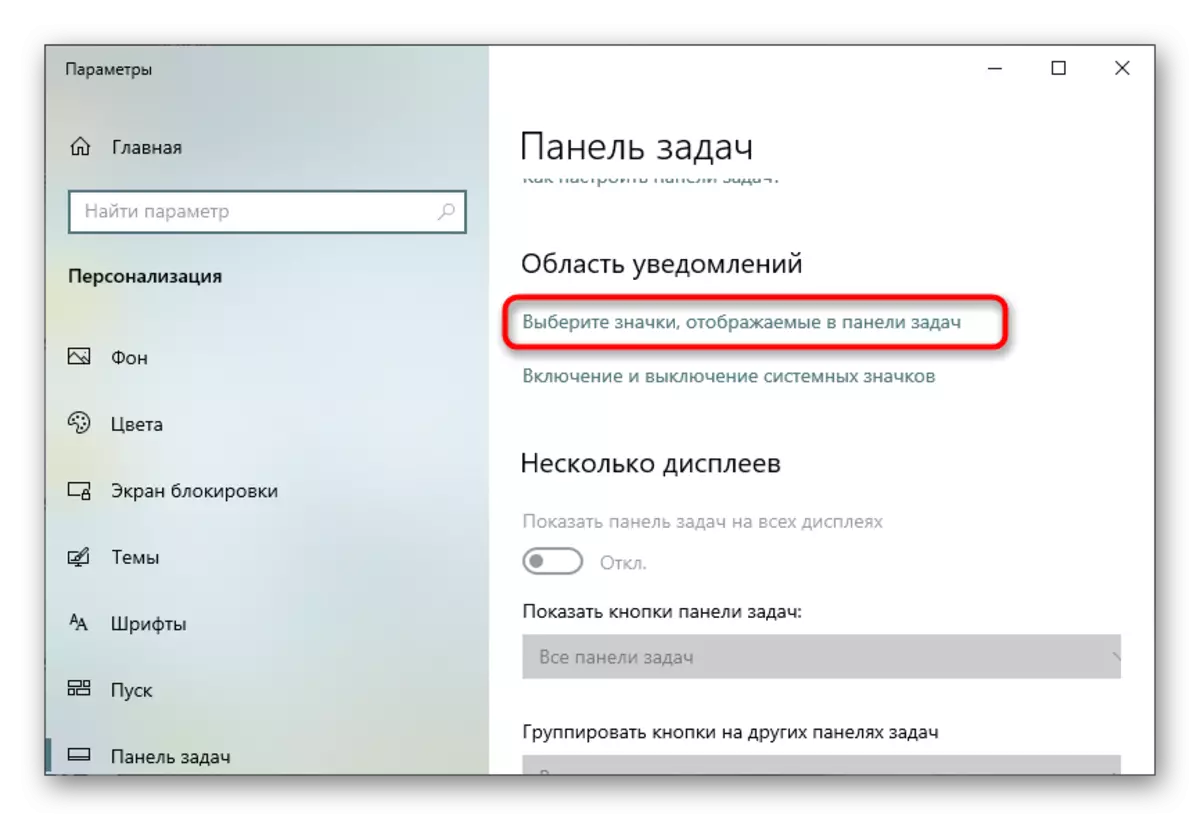


နည်းလမ်း 3: အခြားရွေးချယ်စရာပစ်လွှတ်နည်းများကိုအသုံးပြုခြင်း
တခါတရံသင်က "Control Panel" သို့ Realtek HD Sound Management Manager ကိုထည့်ပါ။ သင်သည်အောက်ပါနည်းလမ်းများသို့ သွား. ယာဉ်မောင်းများကိုပြန်လည်တပ်ဆင်ခြင်းကိုကြိုးစားပြီးပြန်လည်တပ်ဆင်ရန်ကြိုးစားပါ။ ဆော့ဖ်ဝဲကို install လုပ်ရန်ဆန္ဒမရှိသည့်ဆန္ဒရှိသည့်အခါ၎င်းသည်ဆောင်းပါးတွင်ပိုမိုဖတ်ရှုပါက Realtek HD အတွက်အခြားရွေးချယ်စရာရွေးချယ်စရာများကိုအသုံးပြုရန်ကြိုးစားသင့်သည်။
Read More - Realtek HD Dispatcher ကို Windows 10 တွင်ဖွင့်လှစ်သည့်နည်းလမ်းများ

နည်းလမ်း 4 - အသံယာဉ်မောင်းများကိုပြန်လည်တပ်ဆင်ခြင်း
အကယ်. တရားဝင် drivers များကိုကွန်ပျူတာပေါ်တွင်မထည့်သွင်းပါက၎င်းတို့သည်မိုက်ခရိုဆော့ဖ်ဆာဗာများမှအလိုအလျောက်တင်ဆောင်ခဲ့ပါက, လိုအပ်သောလျှောက်လွှာသည် operating system တွင်ပျက်ကွက်နိုင်သည်။ လက်ပ်တော့ပ်သို့မဟုတ် Motherboard ၏ထုတ်လုပ်သူထုတ်လုပ်သူသို့မဟုတ်တတိယပါတီဖြေရှင်းချက်များကိုအသုံးပြုခြင်းအားဖြင့်တရားဝင် drivers များကိုဒေါင်းလုပ်လုပ်ခြင်းဖြင့်သင်ထည့်နိုင်သည်။
သို့သော်အသံကဒ်ထုတ်လုပ်သူကိုရရှိနိုင်သည့်နည်းလမ်းများ သုံး. ကိုသုံးပြီးစစ်ဆေးရန်လိုအပ်သည်။ အကယ်. ၎င်းတို့သည် ReTtek မဟုတ်လျှင်အသံထိန်းချုပ်မှုမန်နေဂျာသည်ကျရှုံးလိမ့်မည်ဟုဆိုလိုသည်။ အဲဒီအစား, ကထုတ်လုပ်သူထံမှ analogs ကိုအသုံးပြုရကျိုးနပ်သည်။ အောက်ဖော်ပြပါလင့်ခ်ပေါ်ရှိအကြံပြုချက်များကိုဖတ်ရှုခြင်းအားဖြင့်၎င်းကိုရှာဖွေပါ။
ဆက်ဖတ်ရန် - ကွန်ပျူတာပေါ်ရှိအသံကဒ်အမည်ကိုမည်သို့ရှာဖွေရမည်နည်း
အကယ်. ထုတ်လုပ်သူသည် Realthe စဒ်ရှိနေသေးပါကသဟဇာတဖြစ်သောယာဉ်မောင်းများကိုဒေါင်းလုပ်ဆွဲရန်ကျွန်ုပ်တို့၏ညွှန်ကြားချက်များကိုသုံးပါ။
ဆက်ဖတ်ရန်: အသံကဒ်မောင်းသူများအတွက်အဓိပ္ပါယ်ဖွင့်ဆိုချက်
တစ်ခါတစ်ရံတွင်ယာဉ်မောင်းများတပ်ဆင်ခြင်းနှင့်အတူ, ပြ problems နာများမှားယွင်းစွာရွေးချယ်ထားသည့်ဗားရှင်းသို့မဟုတ် system အမှားများနှင့်ဆက်စပ်သောပြ problems နာများပေါ်ပေါက်လာသည်။ ၎င်းတို့ကိုအောက်တွင်ဖော်ပြထားသောရည်ညွှန်းလက်စွဲတွင်ဖော်ပြထားသောမတူညီသောနည်းလမ်းများဖြင့်ဖြေရှင်းကြသည်။
ဆက်ဖတ်ရန် - Windows 10 တွင် Realtek HD ကိုမထည့်သွင်းပါကဘာလုပ်ရမည်နည်း
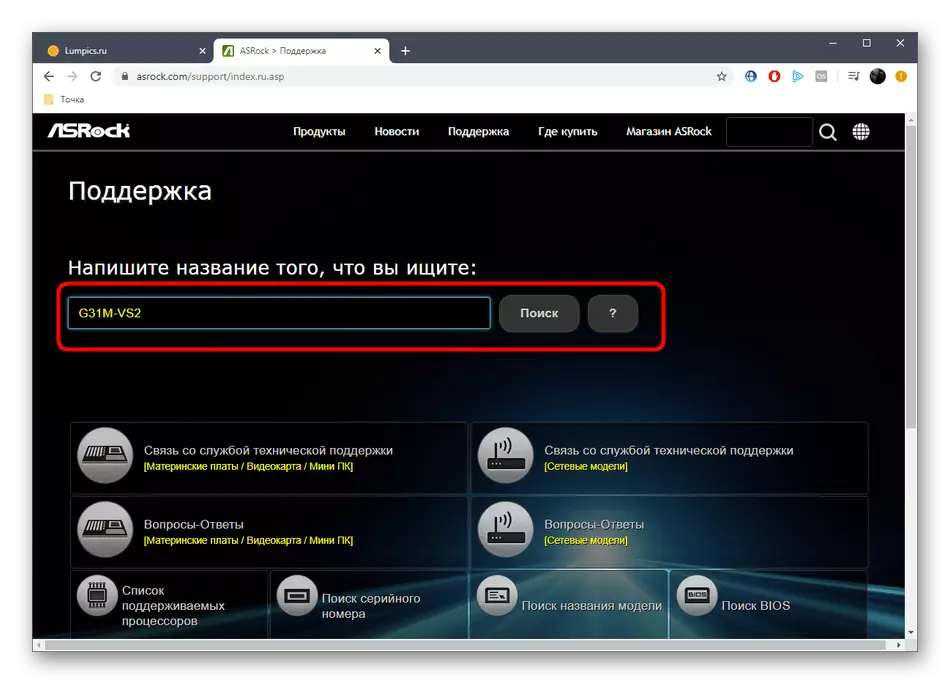
နည်းလမ်း 5 - Realtek HD Manager ကိုလက်စွဲစာအုပ်တပ်ဆင်ခြင်း
လုပ်ငန်းကိုဖြေရှင်းရန်နောက်ဆုံးရွေးချယ်မှုမှာ Realtek HD Controller ကိုကိုင်တွယ်ရန်ဖြစ်သည်။ PC သို့မဟုတ် Lappopic ထုတ်လုပ်သူမှဒေါင်းလုပ်လုပ်ထားသောယာဉ်မောင်းများသည်ဤဂရပ်ဖစ်ဆော့ဖ်ဝဲကိုမပါ 0 င်သည့်အမှုများတွင်ဤလိုအပ်ပါသည်။ ထို့နောက်နောက်တစ်နည်းသို့သွားရန်နှင့်အသေးစိတ်ပုံစံတွင်ရှိသကဲ့သို့ Realtek စာမျက်နှာကိုအသုံးပြုရန်လိုအပ်လိမ့်မည်။
Realtek အတွက်အသံယာဉ်မောင်းများကိုဒေါင်းလုတ် လုပ်. တပ်ဆင်ပါ